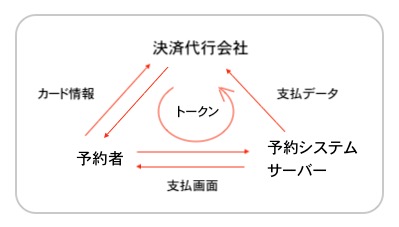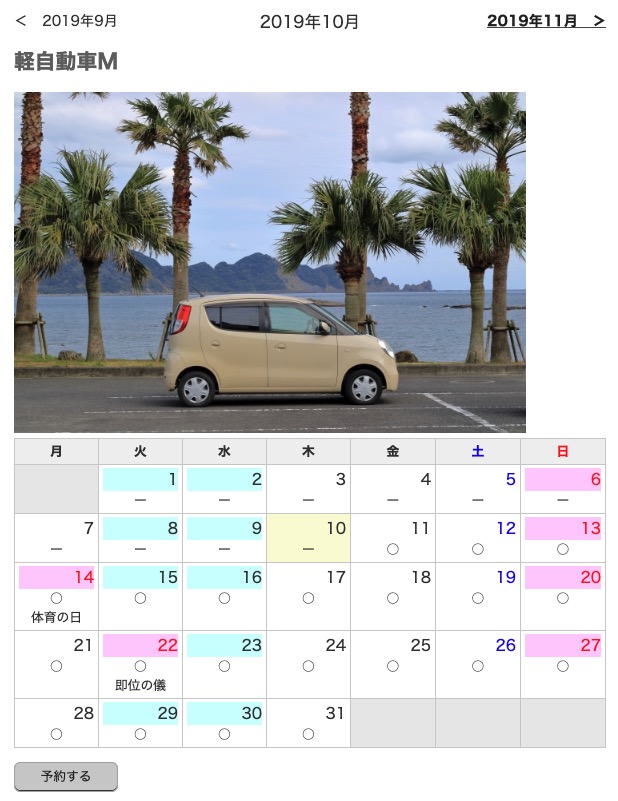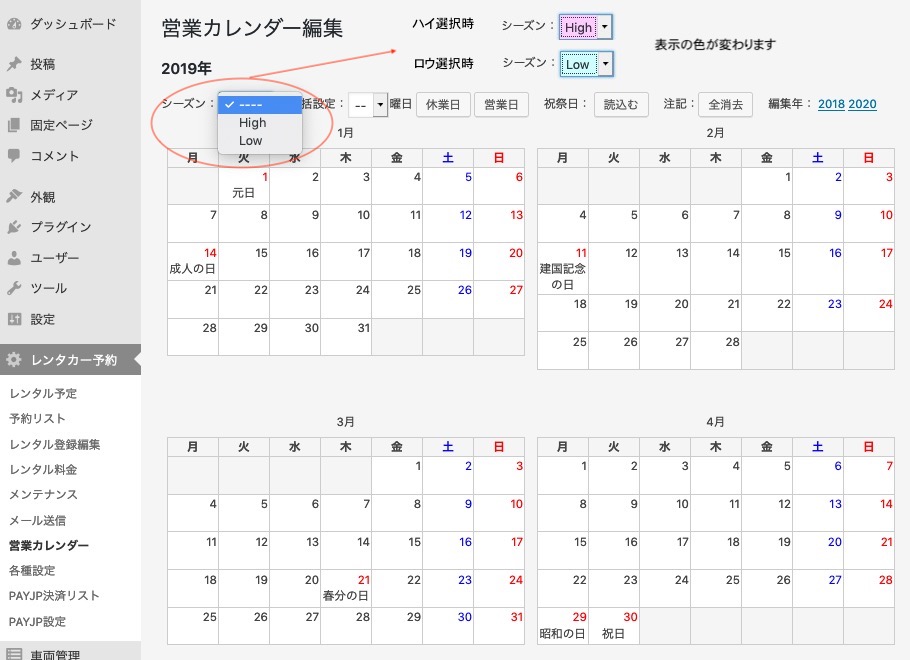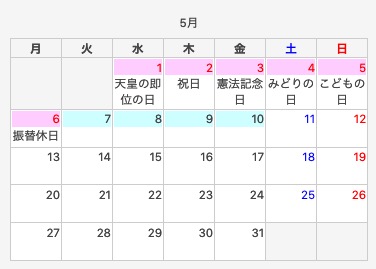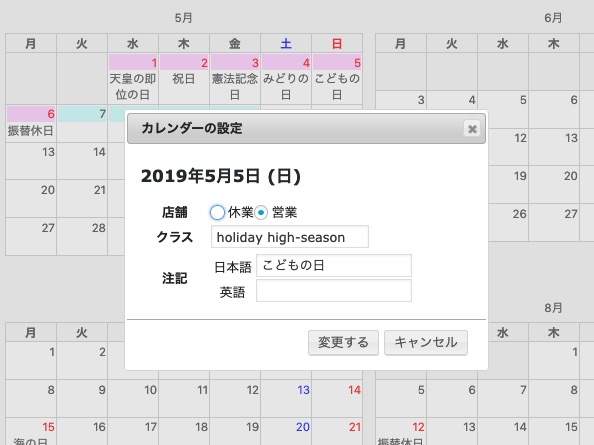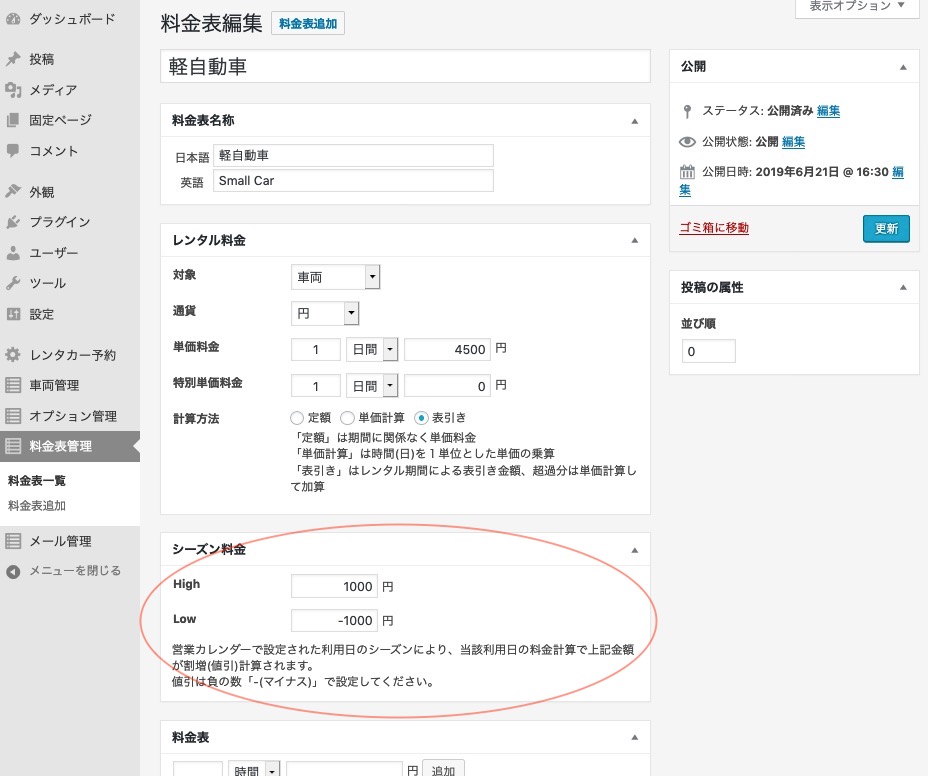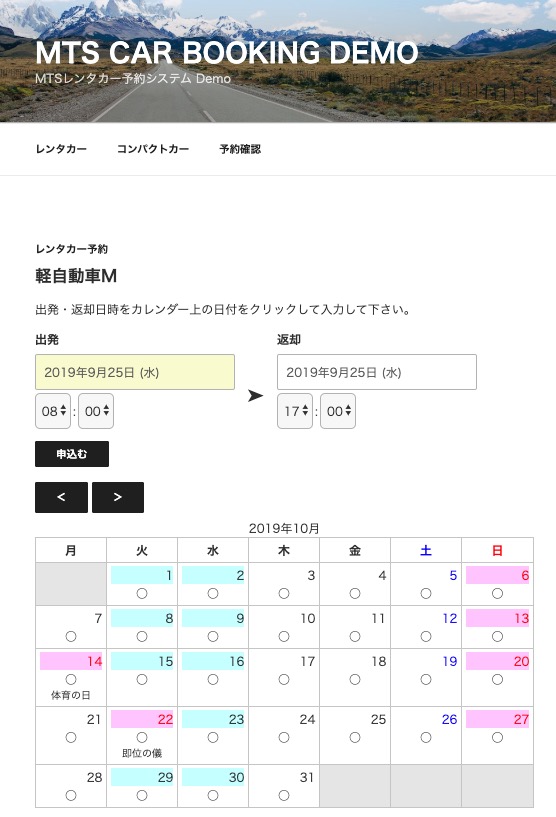カード決済された売上の入金やお客様への返金など、どのような機能があるかは決済代行会社により異なります。管理画面で操作可能な機能や詳細は、サービス提供先の決済代行会社に確認をお願いします。
ここではPAYJP社用の弊社プラグインを導入する場合、実行可能な機能について運用面からの設定や用語の説明をします。
キャンセルと返金
弊社の決済プラグインは、決済が実行された予約に対して返金したり、追加決済をする機能は現在ありません。
ですので予約がキャンセルされた場合の返金や、キャンセル料の徴収を本システムで実行することはできません。
それぞれの対応について、与信と確定のどちらで決済を実行するか、で変わります。以下に与信と確定の説明をします。実情に合った運用を検討してください。
与信と確定
売上の入金は、「確定」で実行された決済が対象となります。「与信」で実行された決済は、確定されないと一定期間(PAYJPでは最大60日)が過ぎたところで解放されます。
「与信」で実行する決済は、与信枠の上限まで登録することができ、確定する際、減額して確定したり、あるいはそのままであれば支払いは実行されません。
ですので「確定」で決済された場合は、予約のキャンセルにより返金処理が発生する可能性があります。この場合「与信」で決済を実行し、レンタル日に「確定」処理をするようにすれば、返金処理が必要なくなります。
どちらの方法で運用するか、実情に合わせて決めてください。
予約システムの設定について
次の図は、レンタカー予約システムの各種設定「料金決済」画面です。
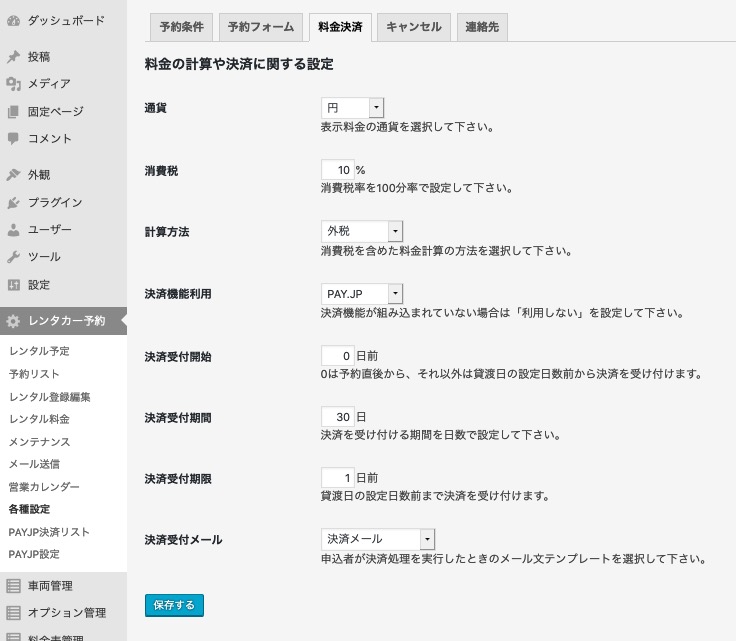
入力項目について説明します。
「通貨」は、「円」がデフォルトでそれ以外の通貨は現在利用できません。
「消費税」の税率は変更することができます。この値は料金計算するときプログラムが参照します。税率変更による切り替わり期日の設定などはありません。
消費税の「計算方法」は、外税・内税・なしの3種類です。
「決済機能を利用」する場合、どの決済代行会社対応のプラグインを利用するか、ここで選択します。現在提供の決済プラグインは、PAYJPのみとなります。
決済を受け付ける期間について
決済を実行するための「支払いボタン」は、「予約の確認」画面上に表示されますが、表示期間は決済を受け付ける期間と同じで、期間外は表示されません。
決済を受け付ける期間は、予約日から貸渡日の間、「決済受付開始」、「決済受付期間」、「決済受付期限」の3つの設定で決まります。
「決済受付開始」は0とそれ以外の日数で、受付開始日を指定します。「0」の場合は予約実行直後から、0以外の日数は貸渡日の設定日数前から、の受け付けとなります。
「決済受付期間」は、決済を受付開始してからの支払いボタンが表示される日数となります。
「決済受付期限」の日数は、貸渡日の設定日数前まで、支払いボタンが表示されます。
例えばレンタル受付を60日前からとした場合で、決済を予約受付直後から貸渡日前日まで受け付けるときは次のように設定します。
予約受付開始:0、予約受付期間:60、予約受付期限:1
なお予約確認画面に表示する「支払い」ボタンは、与信・確定にかかわらず決済が実行されると表示されなくなります。
決済受付メール
決済が正常に完了すると、予約システムで管理する予約データの決済項目が更新されます。そして「決済受付メール」にメールテンプレートが設定されている場合、そのメールテンプレートを予約者のメールアドレスに送信します。
メールテンプレートの設定は、スタートガイドの導入編にある「2.予約メールの設定」にありますので、そちらを参照ください。